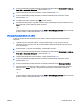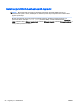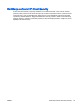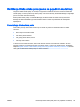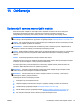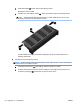User Guide - Windows 8.1
3. Pomoću pokazivačkog uređaja ili tastera sa strelicama da biste izabrali Bezbednost > Alatke za
čvrsti disk > Automatski DriveLock, a zatim pritisnite enter.
4.
Unesite administratorsku lozinku za BIOS, a zatim pritisnite taster enter.
5.
Pomoću pokazivačkog uređaja ili tastera sa strelicom izaberite interni čvrsti disk, a zatim
pritisnite taster enter.
6. Pročitajte upozorenje. Izaberite opciju DA da biste nastavili.
7.
Da biste sačuvali promene i napustili Computer Setup (Podešavanje računara) kliknite na ikonu
Save (Sačuvaj), a zatim pratite uputstva sa ekrana.
– ili –
Pomoću tastera sa strelicama izaberite stavke Main > Save Changes and Exit (Glavno>Sačuvaj
promene i izađi), a zatim pritisnite taster enter.
Uklanjanje Automatic DriveLock zaštite
Pratite ove korake da biste uklonili DriveLock zaštitu u softveru Computer Setup (Podešavanje
računara):
1. Uključite ili ponovo pokrenite računar, a zatim pritisnite taster esc dok je na dnu ekrana
prikazana poruka „Press the ESC key for Startup Menu (Pritisnite taster ESC da biste otvorili
meni „Pokretanje“).
2. Pritisnite taster f10 da biste otvorili dijalog „Podešavanje računara“.
3. Pomoću pokazivačkog uređaja ili tastera sa strelicama da biste izabrali Bezbednost > Alatke za
čvrsti disk > Automatski DriveLock, a zatim pritisnite enter.
4.
Unesite administratorsku lozinku za BIOS, a zatim pritisnite taster enter.
5.
Pomoću pokazivačkog uređaja ili tastera sa strelicom izaberite interni čvrsti disk, a zatim
pritisnite taster enter.
6.
Pomoću pokazivačkog uređaja ili tastera sa strelicama izaberite stavku Onemogući zaštitu).
7. Da biste sačuvali vaše izmene i izašli iz programa „Computer Setup (Podešavanje računara)“,
kliknite na ikonu Save (Sačuvaj) u donjem levom uglu ekrana, a zatim pratite uputstva sa
ekrana.
– ili –
Pomoću tastera sa strelicama izaberite stavke Main > Save Changes and Exit (Glavno>Sačuvaj
promene i izađi), a zatim pritisnite taster enter.
SRWW
Korišćenje lozinki 89